Vše o vytvoření uživatelských obrázků zotavení Windows 8

- 1042
- 189
- Mgr. Kim Doleček
Funkce resetování počítače přítomného ve Windows 8 do původního stavu je velmi pohodlná věc a v mnoha případech je schopna výrazně usnadnit životnost uživatele. Nejprve si promluvme o tom, jak tuto funkci používat, co přesně se stane, když je počítač obnoven a v jakých případech, a poté se přesuneme k tomu, jak vytvořit obrázek uživatele obnovy a proč to může být užitečné. Cm. Také: Jak vytvořit záložní kopii Windows 10.
Další na stejném tématu: Jak vypustit notebook pro tovární nastavení
Pokud v systému Windows 8 otevřete správný panel kouzel, klikněte na parametry a poté - „Změna parametrů počítače“, přejděte do části „Obecné“ a trochu přejděte dolů, pak najdete „odstranění všech všech data a rafinace oken ". Tato položka, jak je napsána v nápovědě, je vhodné použít například v případech, kdy chcete prodat počítač, a proto je musíte přivést do stavu továrny, jakož i když potřebujete znovu nainstalovat okna, S největší pravděpodobností to bude pohodlnější, jak si pohrávat s disky a načítání flash disků.

Při resetování počítače tímto způsobem používá obraz systému zaznamenaného výrobcem počítače nebo notebooku a obsahující všechny potřebné ovladače, jakož i zcela zbytečné programy a nástroje. To je, pokud jste si zakoupili počítač s předinstalovaným Windows 8. Pokud jste nainstalovali Windows 8 sami, pak v počítači není takový obrázek (při pokusu o obnovení počítače, budete požádáni o vložení distribuce), ale můžete jej vytvořit tak, aby byl systém vždy schopen obnovit systém. A nyní o tom, jak to udělat, a také o tom, proč se uživatel uživatele zotavení na tomto notebooku nebo počítači může hodit, kde již výrobce nainstaluje obrázek již nainstalován obrázek.
Proč potřebujete obrázek uživatele obnovy Windows 8
Trochu o tom, proč to může být užitečné:
- Pro ty, kteří nainstalovali Windows 8 sami - poté, co jste prošli určitým časem s řidiči, nainstalovali pro sebe nejpotřebnější programy, které nainstalujete pokaždé, kodeky, archivy a všechno ostatní - je čas vytvořit uživatelský obrázek obnovy, takže příště příště, až příště příště, netrpíte stejným postupem znovu a být schopen vždy (s výjimkou případů poškození pevného disku) rychle znovu získat vaše čistá Windows 8 se vším, co potřebujete.
- Pro ty, kteří si zakoupili počítač s Windows 8, s největší pravděpodobností jednou z prvních věcí, které uděláte zakoupením notebooku nebo počítače s předem nahrazeným Windows 8 - z něj metodicky smažte polovinu zbytečného softwaru, jako jsou různé panely v a prohlížeč, zkušební antiviry a další. Poté mám podezření, že také nainstalujete některé z neustále používaných programů. Proč nezapisovat svůj obrázek o zotavení, aby kdykoli přehodil počítač ne do továrního nastavení (i když taková příležitost zůstává), konkrétně stav, který potřebujete?
Doufám, že jsem vás dokázal přesvědčit o vhodnosti, že budete mít obrázek uživatele zotavení, jeho tvorba nevyžaduje žádné zvláštní práce - stačí vstoupit do týmu a trochu počkat.
Jak vytvořit obrázek zotavení
Aby bylo možné vytvořit obraz obnovy systému Windows 8 (samozřejmě to stojí pouze s čistým a stabilním systémem, ve kterém je pouze to, co opravdu potřebujete - samotné Windows 8 bude zapsáno na obrázku, nainstalované programy a Systémové soubory například ovladače. Aplikace pro nové rozhraní Windows 8 nebudou uloženy, vaše soubory a nastavení), stiskněte klávesy Win + X a vyberte příkazový řádek (administrátor) v zobrazeném nabídce. Poté zadejte další příkaz na příkazovém řádku (složka je uvedena podél cesty, nikoli žádný soubor):
Recimg /createmage c: \ any_ put \
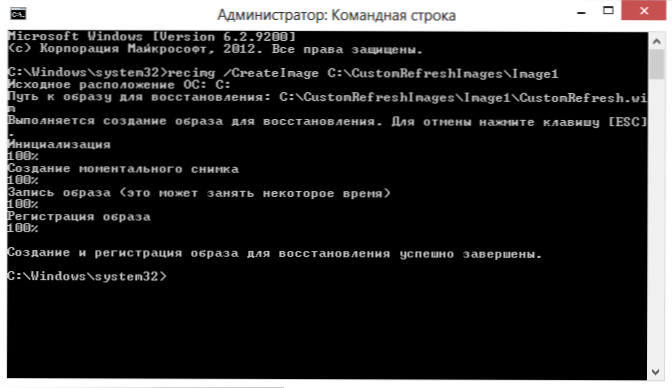
Po dokončení programu bude obraz systému v současné době vytvořen ve stanovené složce a navíc bude automaticky nainstalován jako obrázek výchozí obnovy - t.E. Nyní, když se rozhodnete použít funkce počítače v systému Windows 8, bude tento obrázek použit.
Tvorba a přepínání mezi několika obrázky
Windows 8 má příležitost vytvořit více než jeden obrázek pro obnovení. Chcete -li vytvořit nový obrázek, stačí znovu použít výše uvedený tým a označit další způsob, jak k obrázku. Jak již bylo zmíněno, nový obrázek bude vytvořen jako výchozí obrázek. Pokud potřebujete změnit obrázek používaného systému ve výchozím nastavení, použijte tým
ReciMg /setCurrent C: \ Folder_ Image
A další tým vám umožní zjistit, který z obrázků je aktuální:
ReciMg /showcurrent
V případech, kdy potřebujete vrátit použití obrázku obnovy, který byl zaznamenán výrobcem počítače, použijte následující příkaz:
ReciMg /deregister
Tento příkaz odpojí použití obrazu uživatele zotavení a, pokud je sekce obnovy výrobce na notebooku nebo PC, bude automaticky použito při obnově počítače. Pokud taková sekce neexistuje, pak při resetování počítače budete požádáni, abyste jej poskytli flash jednotku nebo disk s instalačními soubory Windows 8. Kromě toho se Windows vrátí k použití standardních obrázků pro zotavení, pokud smažete všechny soubory uživatelských obrázků.
Použití grafického rozhraní k vytvoření obnovovacích obrázků
Kromě použití příkazového řádku k vytvoření obrázků můžete také použít program Free RecimgManager, který si můžete stáhnout zde.
Samotný program dělá všechno stejně, jako byl právě popsán stejným způsobem, t.E. Ve skutečnosti se jedná o grafické rozhraní pro RECIMG.Exe. Ve správci RECIMG můžete vytvořit a vybrat použitý obrázek systému Windows 8 a také spustit zotavení systému, aniž byste se dostali do parametrů systému Windows 8.
Jen pro případ, že si všimnu, že nedoporučuji vytvářet obrázky jen tak, aby byly - ale pouze tehdy, když je systém čistý a není v něm nic zbytečného. Například udržujte nainstalované hry na obrázku zotavení, ne.
- « Aplikace Microsoft pro zjištění rychlosti internetu v systému Windows 8
- Jak často a proč musíte přeinstalovat Windows. A je to nutné? »

